
【ヘルプ】iPad で ココロキット・ココロキット+を動かしたいとき(Bluefy)
みなさん、こんにちは。
エンジニアの西脇です!
ついに…、iPad で簡単に(そして無料で)ココロキットを使えるようになったので、こちらの記事でご紹介いたします!🙌

※追記
本記事の内容はiPhoneでも動作させることができます。
必要なこと📝
「Bluefy」というアプリを使って、ココロキットを動かすための Scratch にアクセスするだけです!
今回の手順は3つです。
1. Bluefy をインストールする
2. Bluefy から kutikit Scratch を開く
3. iPad とココロキットをつなぐ!🙌
作業の手順
まずは App Store で「Bluefy」をインストールします。
そして、インストールした Bluefy アプリを動かします。最初の画面は下の画像のようになっています。下の画像のようになっていたら「Search or enter website name」と書いてある検索バーをクリックする。

そして「kurikit scratch」でと入力して検索します。
Google の検索結果が出てくるので、一番上にある私たちの「Scratch を用意しよう!」という記事を開きます。

記事を読んでいくと、下の画像のようにWebアドレスが書いてある行があるので下線が引かれているアドレスをクリックすると…、
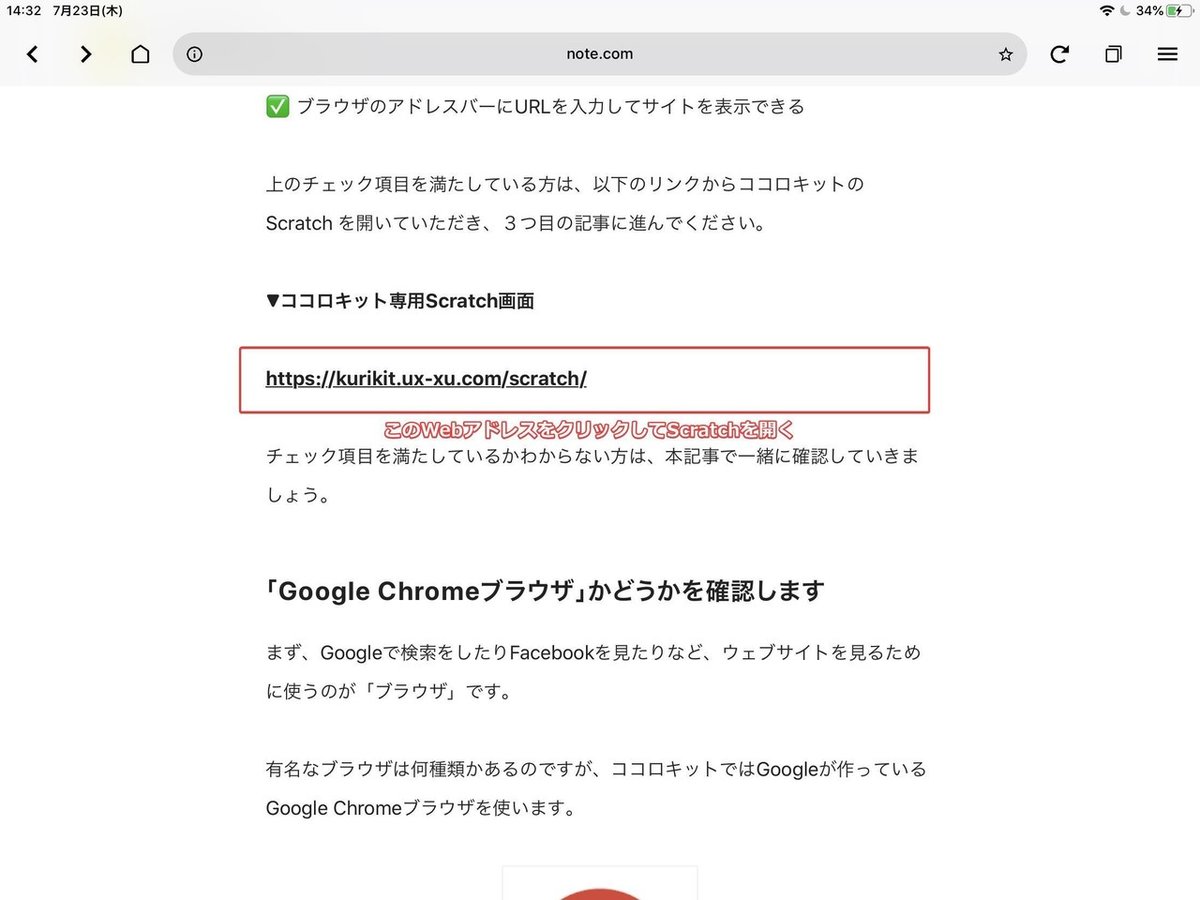
iPad でココロキット用の Scratch を開くことができました!
👏👏👏
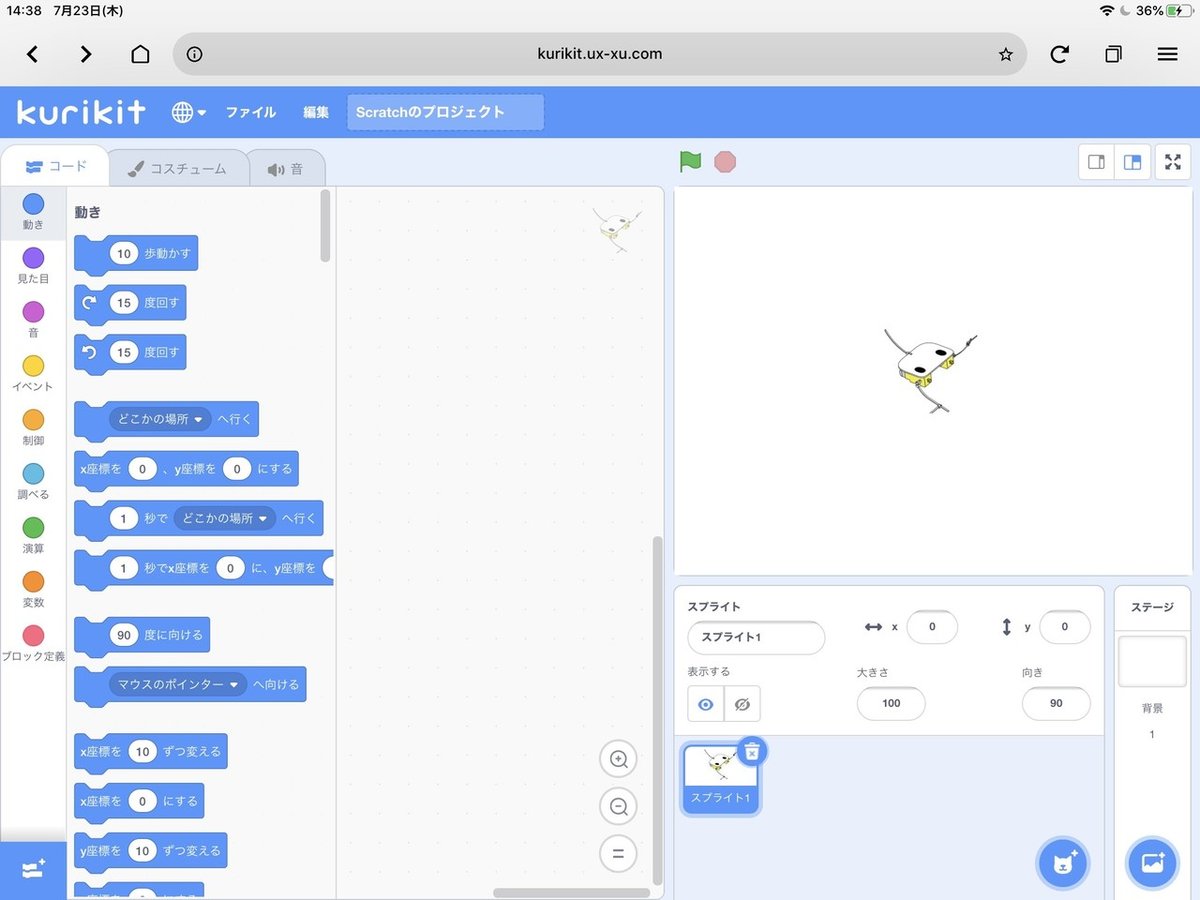
iPad とココロキットをつなごう!
ここからは Android タブレットで、ココロキットとScratchをつなぐ記事とほとんど同じです。
1つだけ違うのが「つなぐココロキットを選ぶときの画面」です。下の画像のようにつなぎたいココロキットが表示されるので、クリックして選択します。

これで、自分で作った生きものロボットを無線で動かせるようになります!
カメラ、マイクはまだ使えないみたいなんですが、ココロキットを動かす機能は問題なく動きます。Bluefy の今後の開発に期待…!というところで、iPad からココロキットを動かす方法についてのご紹介でした。
こんなロボットとか、ぜひ無線にしてソファーの下とか、誰かの足の間とか颯爽と駆けて欲しいですねー!
#うちロボ
— ポテチうすしおバンバンザイ (@WgV7bKcLZ8wfwPM) July 15, 2020
作品名 ジグザグくん タイヤにダンボールを使用。ジグザグに動くように結束バンドはタイヤの中心ではなく中心よりも上や下につけた。後ろには小箱がある。 pic.twitter.com/bacwXGuEOz

この記事が気に入ったらサポートをしてみませんか?
